So richten Sie SSH -Tunnel mit Putty ein
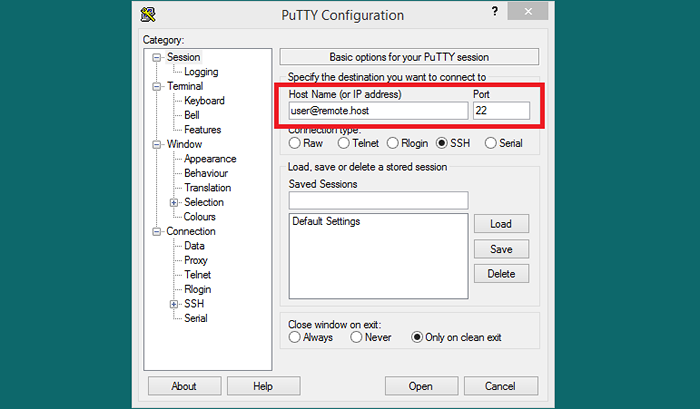
- 771
- 136
- Lana Saumweber
Putty ist ein benutzerfreundlicher SSH-Client für das Windows-System. Die meisten Benutzer von Linux -Systemnutzern sind bekannt und verwenden das Remote -System, das SSH -Server ausführt.
Es bietet Ihnen auch die Möglichkeit, SSH -Tunnel zu erstellen, um Zugriff auf Ressourcen innerhalb des vertrauenswürdigen internen Netzwerks zu gewährleisten. Mit Hilfe von SSH -Tunnel können Sie auf Ressourcen zugreifen. Sobald Sie Ihren Localhost -Port an das Port -Hören im Remote -Netzwerk weitergeleitet haben, können Sie direkt auf den Remote -Dienst zugreifen, indem Sie mit Localhost auf den konfigurierten Port zugreifen.
Der Tunnel bietet Ihnen die Hafenweiterleitung von beiden Seiten. Die erste Option zeigt Ihnen die Option, Ihren lokalen Port an Remote -Netzwerk weiterzuleiten, um auf die Ressourcen zuzugreifen. Sie können auch den Prozess und den Zugriff auf Ressourcen Ihres lokalen Systems von Remote Machine auch umkehren und auf Ressourcen zugreifen.
Lokale Hafenweiterleitung mit Putty
Sie können den lokalen SSH -Tunnel mit den folgenden Schritten konfigurieren:
- Starten Sie die Putty -Anwendung auf Ihrem Desktop. Geben Sie in den Sitzungsfenstern den Hostnamen oder die IP -Adresse und die Portnummer des Ziel -SSH -Servers ein. Stellen Sie sicher, dass der Verbindungstyp auf SSH eingestellt ist.
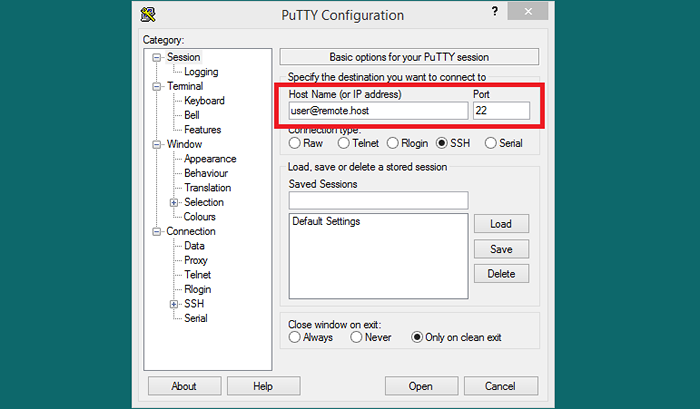
Fügen Sie den Hostnamen des SSH -Servers hinzu, auf den Sie remote zugreifen möchten.
- In der linken Seitenleiste unter der Kategorie Optionen. Navigieren zum Verbindung >> Ssh >> Tunnel.
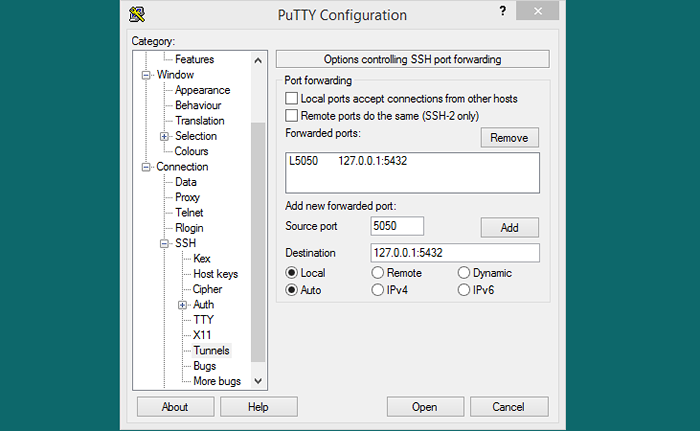
- Wählen Lokal Definieren Sie die Art des SSH -Ports vorwärts.
- Im Quellport Das Feld geben Sie die Portnummer ein, die in Ihrem lokalen System verwendet werden soll. (Zum Beispiel Quellport: 5050)
- Als nächstes in der Ziel Feld geben Sie die Zieladresse ein, gefolgt von der Portnummer. (Zum Beispiel Ziel: 127.0.0.1: 5432).
- Überprüfen Sie die von Ihnen hinzugefügten Details und drücken Sie Hinzufügen Taste. Sie können hier mehrere Einträge hinzufügen.
- Alles erledigt. Schließen Sie die SSH -Sitzung an, um den Tunnel zu erstellen. Der Tunnel funktioniert, bis die SSH -Sitzung aktiv ist
Remote -Port -Weiterleitung mit Kitt
Mit der Fernversorgung können ein Remote -System von Ihrer lokalen Maschine von Ressourcen zugreifen. Die Fernversorgung stellt eine Inversion des lokalen Weiterleitungsprozesses dar, wie oben beschrieben.
- Starten Sie die Putty -Anwendung auf Ihrem Desktop. Geben Sie in den Sitzungsfenstern den Hostnamen oder die IP -Adresse und die Portnummer des Ziel -SSH -Servers ein. Stellen Sie sicher, dass der Verbindungstyp auf SSH eingestellt ist.
Fügen Sie den Hostnamen des SSH -Servers hinzu, auf den Sie remote zugreifen möchten.
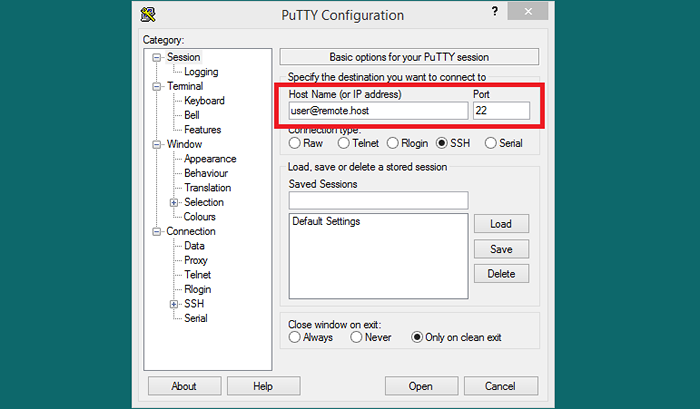
- In der linken Seitenleiste unter der Kategorie Optionen. Navigieren zum Verbindung >> Ssh >> Tunnel.
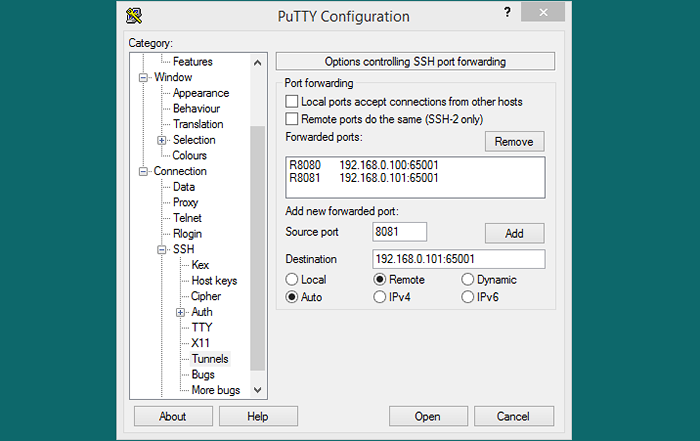
- Wählen Fernbedienung Definieren Sie die Art des SSH -Ports vorwärts.
- Im Quellport Das Feld geben Sie die Portnummer ein, die in Ihrem lokalen System verwendet werden soll. (Zum Beispiel Quellport: 8080)
- Als nächstes in der Ziel Feld geben Sie die Zieladresse ein, gefolgt von der Portnummer. (Zum Beispiel Ziel: 192.168.0.101: 65001).
- Überprüfen Sie die von Ihnen hinzugefügten Details und drücken Sie Hinzufügen Taste. Sie können hier mehrere Einträge hinzufügen.
- Alles erledigt. Schließen Sie die SSH -Sitzung an, um den Tunnel zu erstellen. Der Tunnel funktioniert, bis die SSH -Sitzung aktiv ist
Abschluss
Dieses Tutorial hat Ihnen geholfen, einen lokalen und Remote -SSH -Tunnel über die Putty -Anwendung auf Windows Server einzurichten. Dadurch können Sie Ihre Zugriffsdienste über SSH -Netzwerk auf Remote -System oder Netzwerk ausgeführt.
- « Hinzufügen von Let's Entrypt SSL zu Webmin Hostname
- SENDMAIL -Benutzer Unbekannter Fehler (behoben) »

